إصلاح خطأ Qbittorrent I / O في نظام التشغيل Windows 10
نشرت: 2022-05-10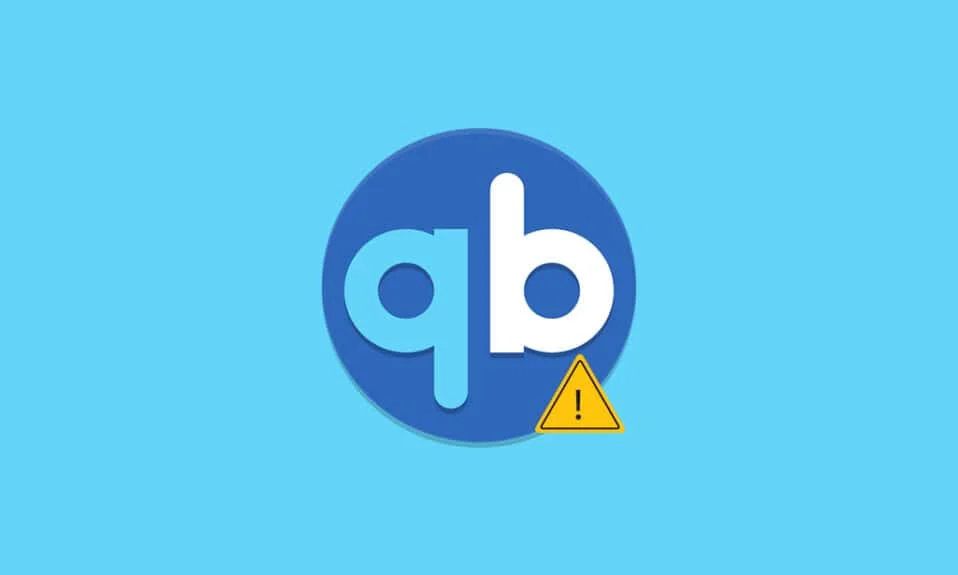
هل تعاني من خطأ Qbittorrent I / O؟ أبلغ العديد من المستخدمين أنهم واجهوا خطأ Qbittorrent مرارًا وتكرارًا أثناء تشغيله. إذا كنت تحاول إزالة الخطأ ، فستساعدك هذه المقالة على القيام بذلك. نقدم لك دليلًا مثاليًا سيساعدك على إصلاح خطأ إخراج الإدخال لـ Qbittorrent في نظام التشغيل Windows 10.
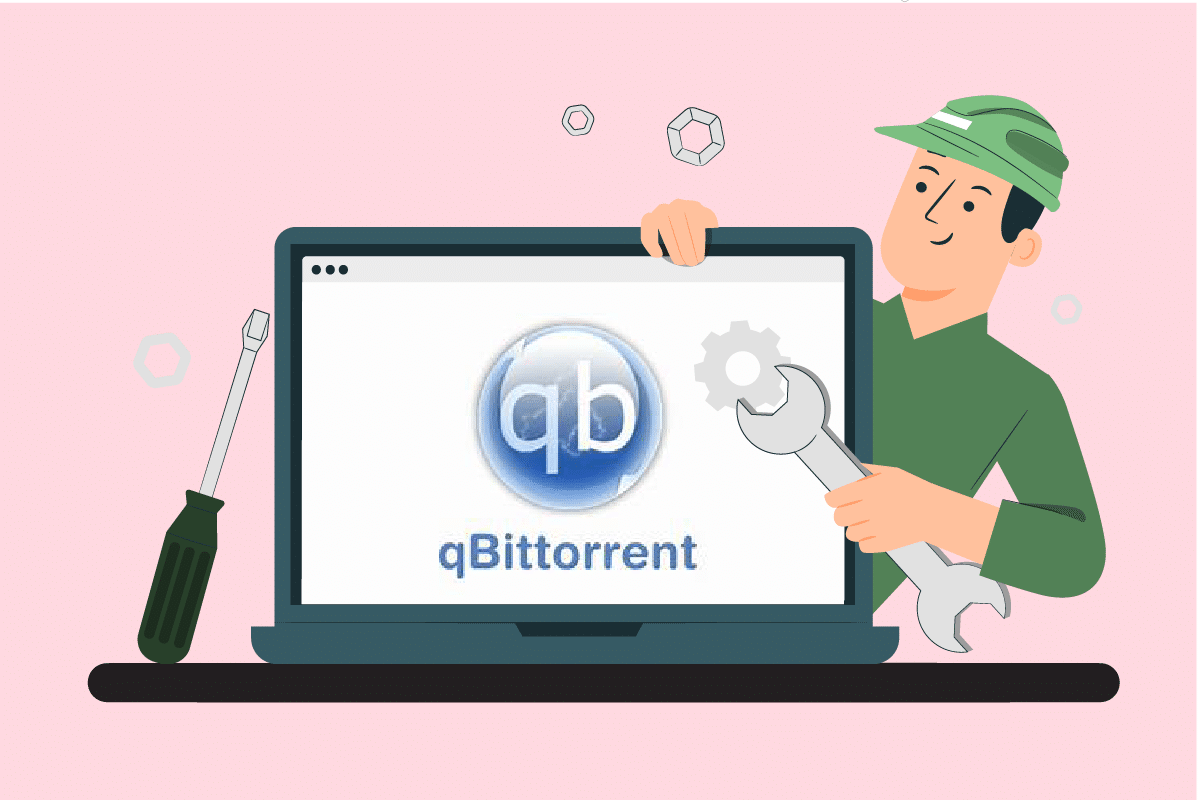
محتويات
- كيفية إصلاح خطأ Qbittorrent I / O في نظام التشغيل Windows 10
- ما الذي يسبب خطأ Qbittorrent؟
- الطريقة الأولى: خطوات استكشاف الأخطاء وإصلاحها الأساسية
- الطريقة الثانية: قم بتشغيل Qbittorrent كمسؤول
- الطريقة الثالثة: تعطيل جدار حماية Windows Defender (غير مستحسن)
- الطريقة الرابعة: إضافة مستخدم في خصائص Qbittorrent
- الطريقة الخامسة: تعطيل برنامج مكافحة الفيروسات التابع لجهة خارجية (إن أمكن)
- الطريقة 6: إجراء التمهيد النظيف
- الطريقة السابعة: إجراء استعادة النظام
- الطريقة 8: تبديل ذاكرة التخزين المؤقت على القرص
- الطريقة 9: إعادة تثبيت Qbittorrent
كيفية إصلاح خطأ Qbittorrent I / O في نظام التشغيل Windows 10
Qbittorrent هو برنامج مفتوح المصدر طوره متطوعون في أوقات فراغهم. يمكن اعتباره بديلاً برمجيًا أو بديلًا مصقولًا لـ µTorrent. منصة برنامج C ++ هذه متاحة مجانًا وتستخدم مجموعة أدوات Qt 5 ومكتبة شريط libtorrent-raster. يأتي تطبيق العميل هذا مع مجموعة كاملة من الميزات. هم انهم:
- محرك بحث متكامل
- لا إعلانات
- قم بالوصول إلى جميع امتدادات BitTorrent مثل الروابط المغناطيسية و DHT و Peer Exchange والتشفير الكامل وما إلى ذلك.
- وجود جدولة عرض النطاق الترددي
- دعم مرشحات التنزيل المتقدمة
- التحكم عن بعد من خلال واجهة مستخدم الويب
- يعمل التطبيق على جميع المنصات
- متوفر بأكثر من 70 لغة وما إلى ذلك.
أي تطبيقات عرضة للتسبب في خطأ لأنها حتمية. يؤدي خطأ Qbittorrent I / O إلى إيقاف التنزيل ثم يتطلب منك بدء تشغيله وإيقافه يدويًا مرة أخرى.
ما الذي يسبب خطأ Qbittorrent؟
يتم سرد السيناريو الذي أدى إلى حدوث هذه المشكلة أدناه:
- لا يوجد إذن وصول: عندما يتم تغيير موقع التنزيل من الافتراضي إلى المخصص ، فإن Qbittorrent يتطلب إذنًا لإجراء تعديلات مثل القراءة والكتابة في هذا الموقع المحدد. يمكن حل هذه المشكلة إذا قمت بتشغيل تطبيق Qbittorrent في وضع المسؤول أو احتفظت بالموقع المراد تنزيله كإعداد افتراضي بحد ذاته.
- تداخل Windows Defender: برنامج Windows Defender هو برنامج يحافظ على نظامك آمنًا وآمنًا. وبالتالي ، فإنه يقيد أي ملفات ضارة من التنزيل والتي قد تكون السبب وراء إعاقة تنزيل التورنت.
- برامج مكافحة الفيروسات التابعة لجهات خارجية: على غرار Windows Defender ، فإنها تحظر أيضًا مصادر التنزيل غير المعروفة.
- عملية غير متوافقة: على الرغم من أن برنامج Qbittorrent يعمل بشكل جيد مع الآخرين ، فمن الممكن أيضًا في بعض الأحيان أن يواجهوا مشكلات متوافقة مع التطبيقات الأخرى. وبالتالي ، يُنصح بإنهاء جميع تطبيقات الخلفية ذات الصلة.
يمكن أن يكون هناك العديد من المصادر الأخرى غير المعروفة التي تتسبب في حدوث خطأ في الإدخال والإخراج لـ Qbittorrent ، ولكن يتم تجميع كافة الإصلاحات المحتملة المتاحة وذكرها أدناه. تدرب على كل طريقة حتى تحصل على حل.
الطريقة الأولى: خطوات استكشاف الأخطاء وإصلاحها الأساسية
فيما يلي بعض الخطوات الأساسية لاستكشاف الأخطاء وإصلاحها لإصلاح الخطأ:
- الخطوة الأولى والأساسية التي يتعين عليك القيام بها هي تغيير موقع مجلد التنزيل وتنزيل الملف مرة أخرى . يوصى بشدة بهذه الطريقة إذا واجهت خطأ للتو.
- إذا استمر الخطأ ، فاحذف جميع ملفات التورنت غير المرغوب فيها أو الإضافية ومعرفة ما إذا كان قد تم حل المشكلة.
- يُنصح بتقليل سرعة التحميل لأن بهذه الطريقة يمكن أن تقلل من احتمالية التسبب في حدوث خطأ في الإدخال في Qbittorrent.
- حاول التبديل إلى الإصدار 4.0.2 65 بت من Qbittorrent وتحقق من تصحيح الخطأ.
الطريقة الثانية: قم بتشغيل Qbittorrent كمسؤول
يتيح تشغيل Qbittorrent في وضع المسؤول للبرنامج الوصول إلى مواقع مختلفة لتخزين البيانات. إنه آمن ويمكنه حل مشكلة Qbittorrent الخاطئة. لتشغيل التطبيق في الوضع الإداري ، قم بتنفيذ الخطوات الواردة أدناه.
1. انقر بزر الماوس الأيمن فوق تطبيق qbittorrent وحدد خصائص .
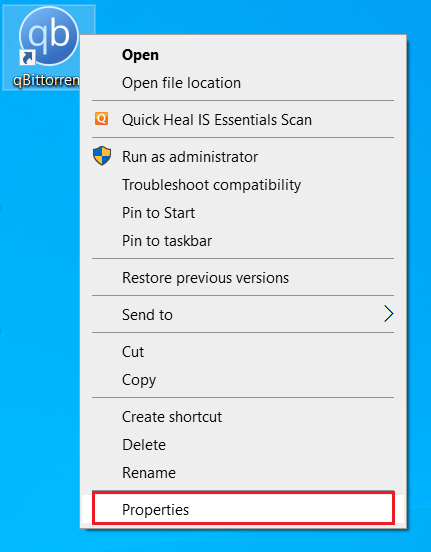
2. في نافذة خصائص qbittorrent ، انتقل إلى علامة التبويب التوافق وقم بتمكين تشغيل هذا البرنامج كمسؤول ضمن قسم الإعدادات .
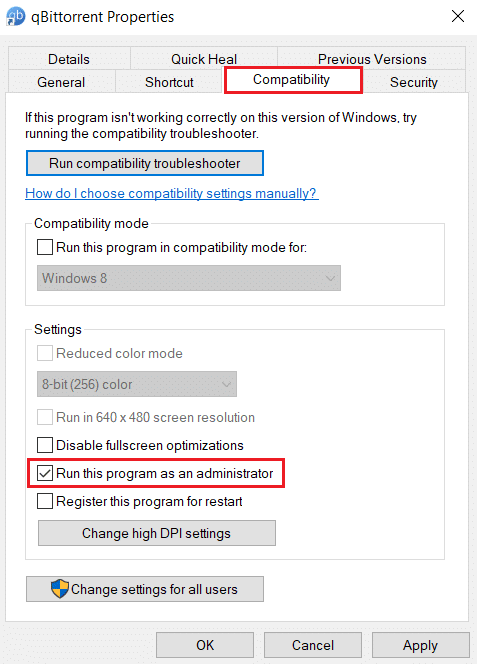
3. الآن ، حدد " تطبيق " وانقر فوق " موافق " لإنهاء التغييرات.
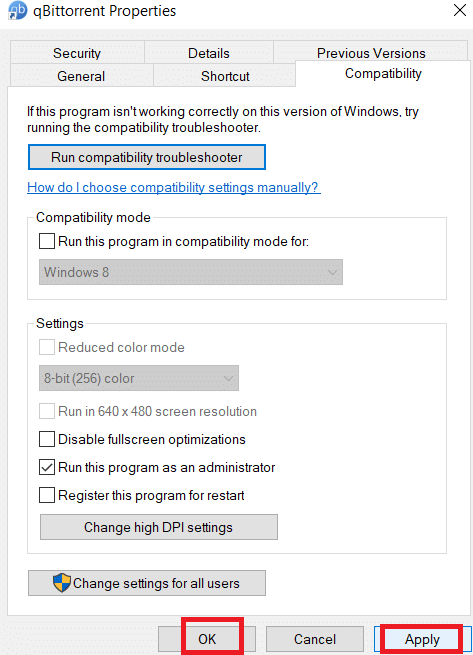
4. بمجرد الانتهاء من ذلك ، أعد تشغيل برنامج QBittorent ومعرفة ما إذا تم تصحيح خطأ إدخال / إخراج Qbittorrent.
اقرأ أيضًا: إصلاح uTorrent Stuck عند الاتصال بالأقران
الطريقة الثالثة: تعطيل جدار حماية Windows Defender (غير مستحسن)
يوفر برنامج جدار الحماية الحماية ويمنع نظامك من أي نوع من التهديدات والقرصنة الضارة. ومع ذلك ، فإن جدار حماية Windows Defender هذا يزعجك بالحماية الزائدة. وهذا بدوره يقيد بعض التطبيقات من العمل بسلاسة. في هذه الحالة ، من المحتمل أن يواجهك خطأ Qbittorrent I / O. وبالتالي ، فإن تعطيل جدار حماية Windows Defender في الوقت الحالي سيساعدك على حل المشكلة. اقرأ دليلنا حول كيفية تعطيل جدار حماية Windows 10 لفعل الشيء نفسه.

الطريقة الرابعة: إضافة مستخدم في خصائص Qbittorrent
في بعض الأحيان ، قد يقيد Qbittorrent الوصول من حساب مستخدم النظام الحالي الخاص بك لأغراض أمنية. في هذه الحالة ، أضف مستخدمًا جديدًا عبر خصائص Qbittorrent لحل خطأ الإدخال / الإخراج لـ Qbittorrent. للقيام بذلك ، اتبع الخطوات المذكورة عن كثب أدناه.
1. انقر بزر الماوس الأيمن فوق تطبيق qbittorrent وحدد خصائص .
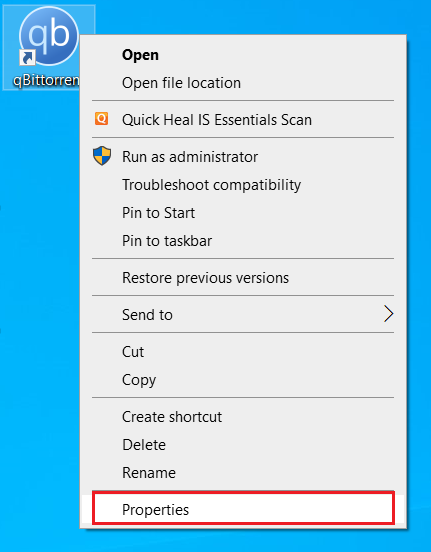
2. انتقل إلى علامة التبويب " أمان " وانقر فوق الزر " تحرير " كما هو موضح.
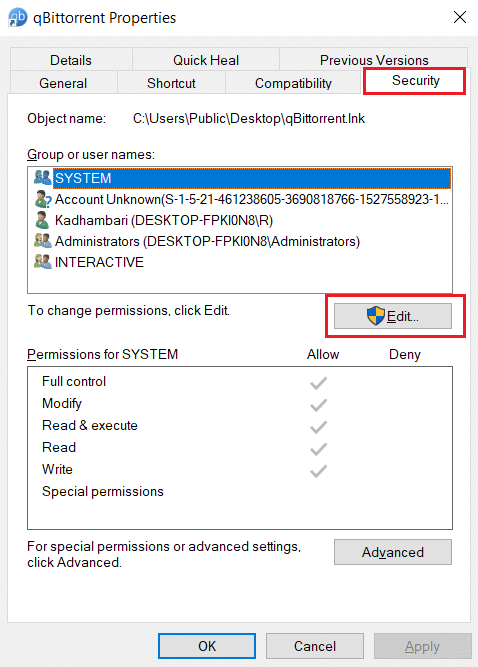
3. في القائمة المنبثقة " أذونات qbittorrent" ، حدد الزر " إضافة " لإضافة مستخدم جديد.
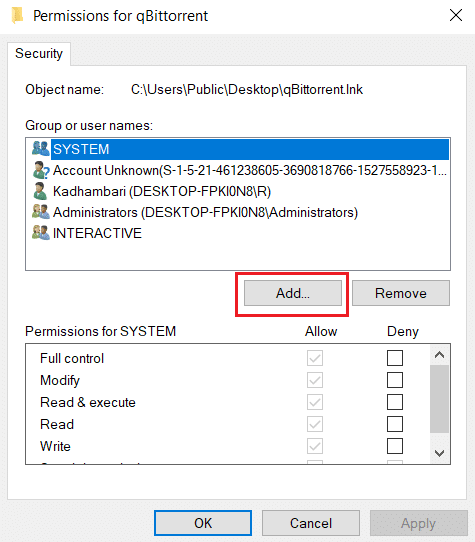
4. الآن ، اكتب اسم مستخدم جديدًا ضمن أدخل أسماء الكائنات المراد تحديدها وانقر فوق الزر " التحقق من الأسماء ".
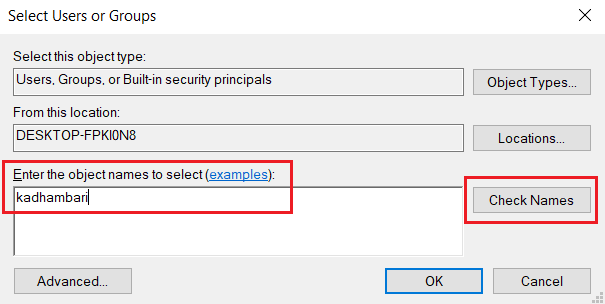
5. في نافذة "لم يتم العثور على الاسم " ، انقر فوق " موافق " لإضافة هذا الحساب الجديد.
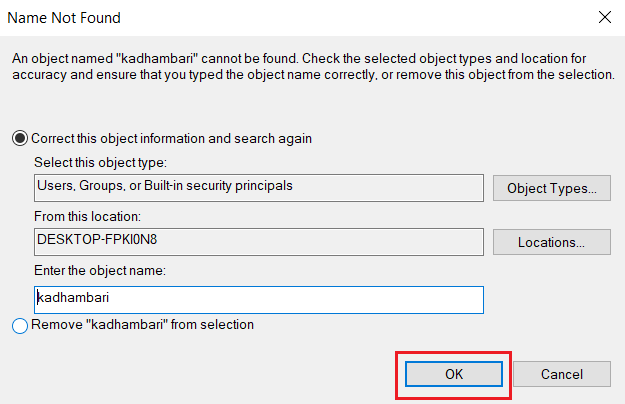
6. بمجرد الانتهاء من ذلك ، قم بإعادة تشغيل جهاز الكمبيوتر الخاص بك . استخدم هذا الحساب الجديد وابدأ تشغيل تطبيق Qbittorrent.

اقرأ أيضًا: 10 طرق لإصلاح عدم استجابة uTorrent
الطريقة الخامسة: تعطيل برنامج مكافحة الفيروسات التابع لجهة خارجية (إن أمكن)
يمكن أن تتعارض برامج مكافحة الفيروسات مع العديد من تطبيقات الجهات الخارجية لأغراض أمنية. وهذا بدوره يمكن أن يمنع تطبيق qbittorrent من بعض الأنشطة والعروض. وبالتالي ، قم بتعطيل أي برنامج مكافحة فيروسات تابع لجهة خارجية تم تثبيته مؤقتًا.
إذا كان لديك برنامج Avast أو McAfee أو Bitdefender أو Norton ، فاقرأ دليلنا حول كيفية تعطيل مكافحة الفيروسات مؤقتًا على نظام التشغيل Windows 10 لفعل الشيء نفسه. بمجرد الانتهاء من ذلك ، قم بتشغيل تطبيق qbittorrent وتحقق مما إذا كان يمكنك تنزيل الأشياء دون انقطاع.
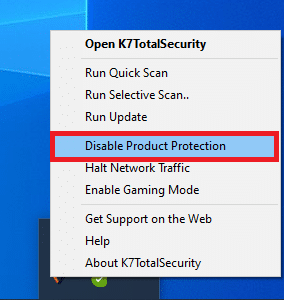
الطريقة 6: إجراء التمهيد النظيف
من الطبيعي أن تتدخل تطبيقات الجهات الخارجية وتخلق جوًا متضاربًا في Windows. يمكن أن تعمل طريقة استكشاف الأخطاء وإصلاحها هذه لصالحك والعثور على الجاني إذا كان أي برنامج تابع لجهة خارجية وراء العائق. اقرأ دليلنا حول كيفية إجراء التمهيد النظيف في نظام التشغيل Windows 10 لفعل الشيء نفسه. أعد تشغيل الكمبيوتر لتصبح التغييرات فعالة. بمجرد الانتهاء ، تحقق من إصلاح خطأ Qbittorrent I / O.
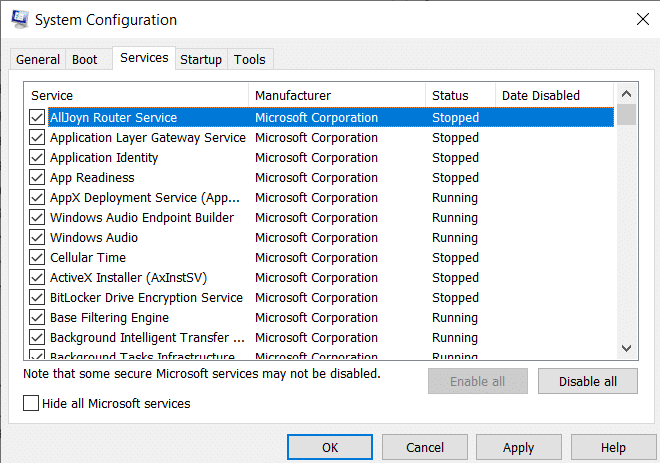
اقرأ أيضًا: كيفية تغيير شعار تمهيد Windows 10
الطريقة السابعة: إجراء استعادة النظام
في بعض الأحيان عندما تقوم بتحديث النظام إلى إصداره الأخير ، تبدأ مشكلة معينة في الحدوث. لإصلاح خطأ Qbittorrent I / O ، قد يساعدك إجراء استعادة للنظام في التخلص من المشكلة. اقرأ دليلنا حول كيفية إجراء استعادة النظام.
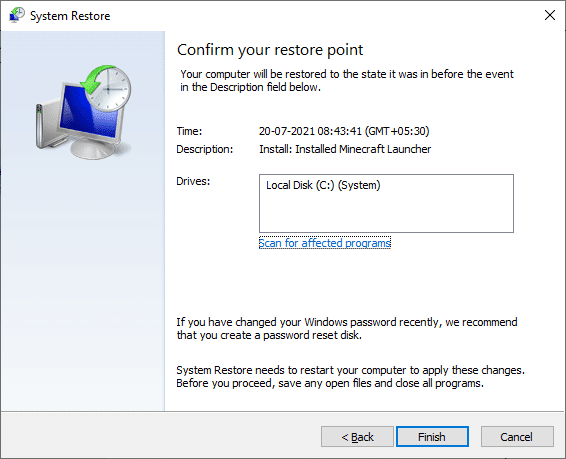
الطريقة 8: تبديل ذاكرة التخزين المؤقت على القرص
ذاكرات التخزين المؤقت هي المكونات التي تخزن البيانات لخدمة طلبات المستخدمين بشكل أسرع في المستقبل. لكن التراكم الزائد لهذه المخابئ يخلق مشاكل. في هذه الحالة ، قد تكون ذاكرة التخزين المؤقت لتطبيق qbittorrent مسؤولة عن الخطأ. لذلك ، قم بالتبديل بين إيقاف تشغيل ذاكرة التخزين المؤقت على القرص وتشغيلها مرة واحدة. للقيام بذلك ، اتبع التعليمات الواردة أدناه.
1. انقر بزر الماوس الأيمن فوق تطبيق qBitorrent وحدد فتح لبدء تشغيله.
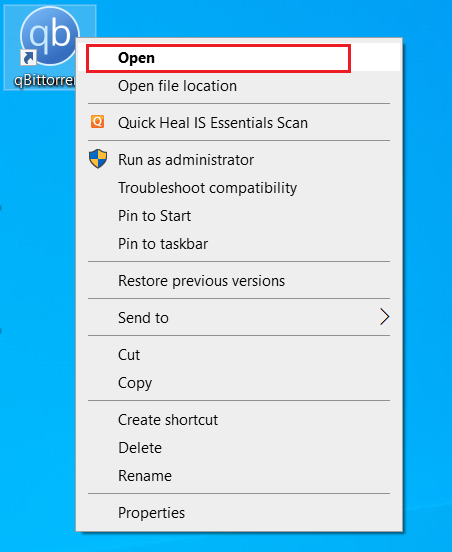
2. في نوافذ qBitorrent ، انقر فوق رمز ترس الإعدادات كما هو موضح.
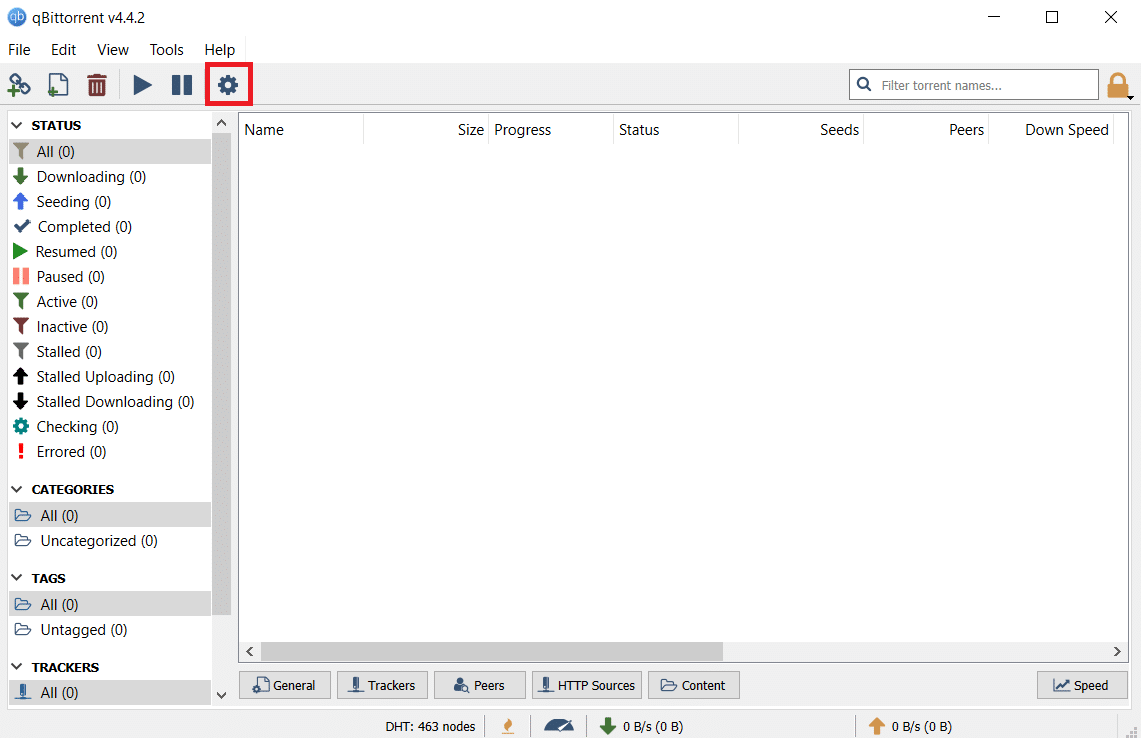
3. انتقل إلى علامة التبويب خيارات متقدمة . بعد ذلك ، قم بإلغاء تحديد مربعي ذاكرة التخزين المؤقت على القرص وتمكين ذاكرة التخزين المؤقت لنظام التشغيل .
ملاحظة: لا يتوفر خيار ذاكرة التخزين المؤقت على القرص إذا كنت تستخدم الإصدار الحالي من qbitorrent.
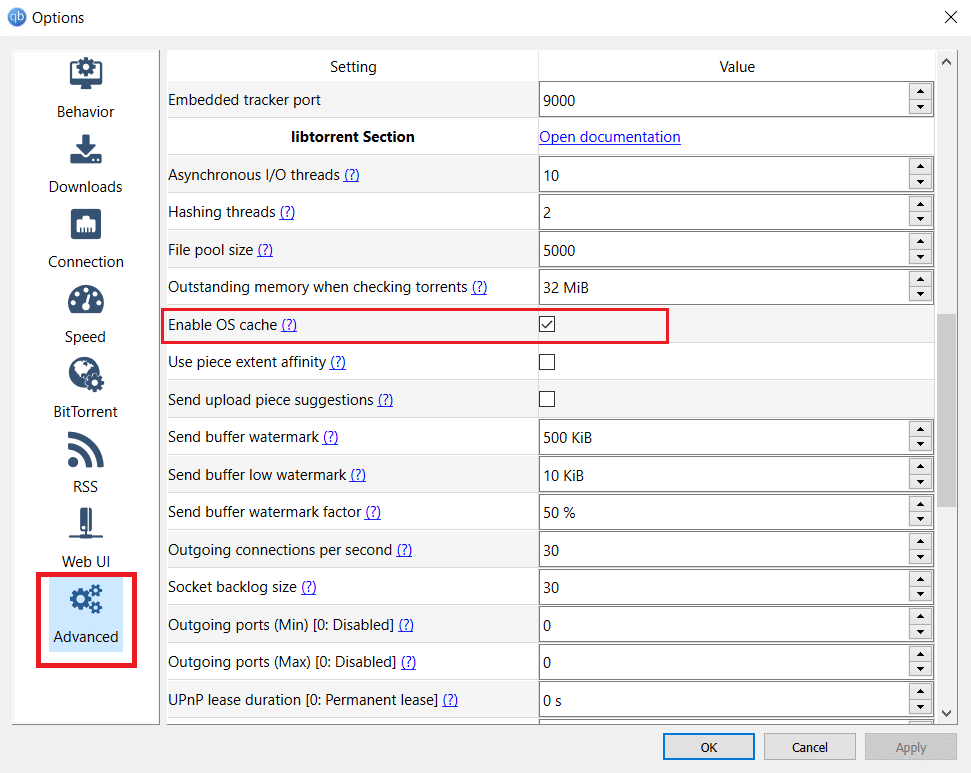
4. الآن ، أعد تشغيل التطبيق ومعرفة ما إذا كان قد تم حل الخطأ. إذا لم يكن كذلك ، كرر الخطوات من 1 إلى 4 مرة أخرى ، ولكن قم بتمكين ذاكرة التخزين المؤقت على القرص وتمكين خيارات ذاكرة التخزين المؤقت لنظام التشغيل. بعد ذلك ، تحقق من تصحيح خطأ Qbittorrent I / O.
اقرأ أيضًا: أفضل 10 مواقع تورنت
الطريقة 9: إعادة تثبيت Qbittorrent
إذا لم تنجح أي من الطرق المذكورة أعلاه ، فإن الخيار الأخير المتاح أمامك هو إلغاء تثبيت تطبيق qbittorrent وإعادة تثبيته في نظامك. للقيام بذلك ، اتبع الخطوات الواردة أدناه.
1. اضغط على مفتاحي Windows + R معًا لبدء تشغيل مربع الحوار "تشغيل".
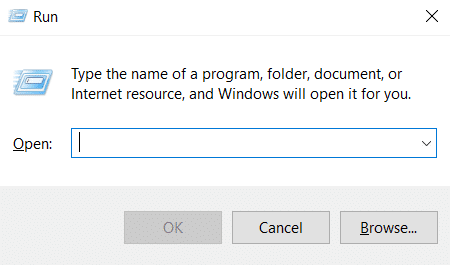
2. اكتب appwiz.cpl واضغط على مفتاح Enter لفتح البرامج والميزات .
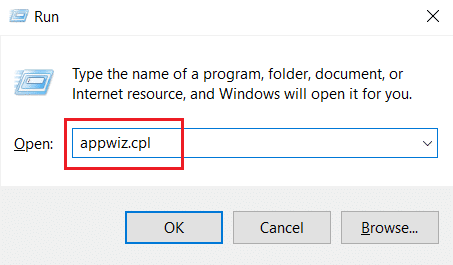
3. في صفحة البرامج والميزات ، انقر بزر الماوس الأيمن فوق تطبيق qBitorrent وحدد إلغاء التثبيت .
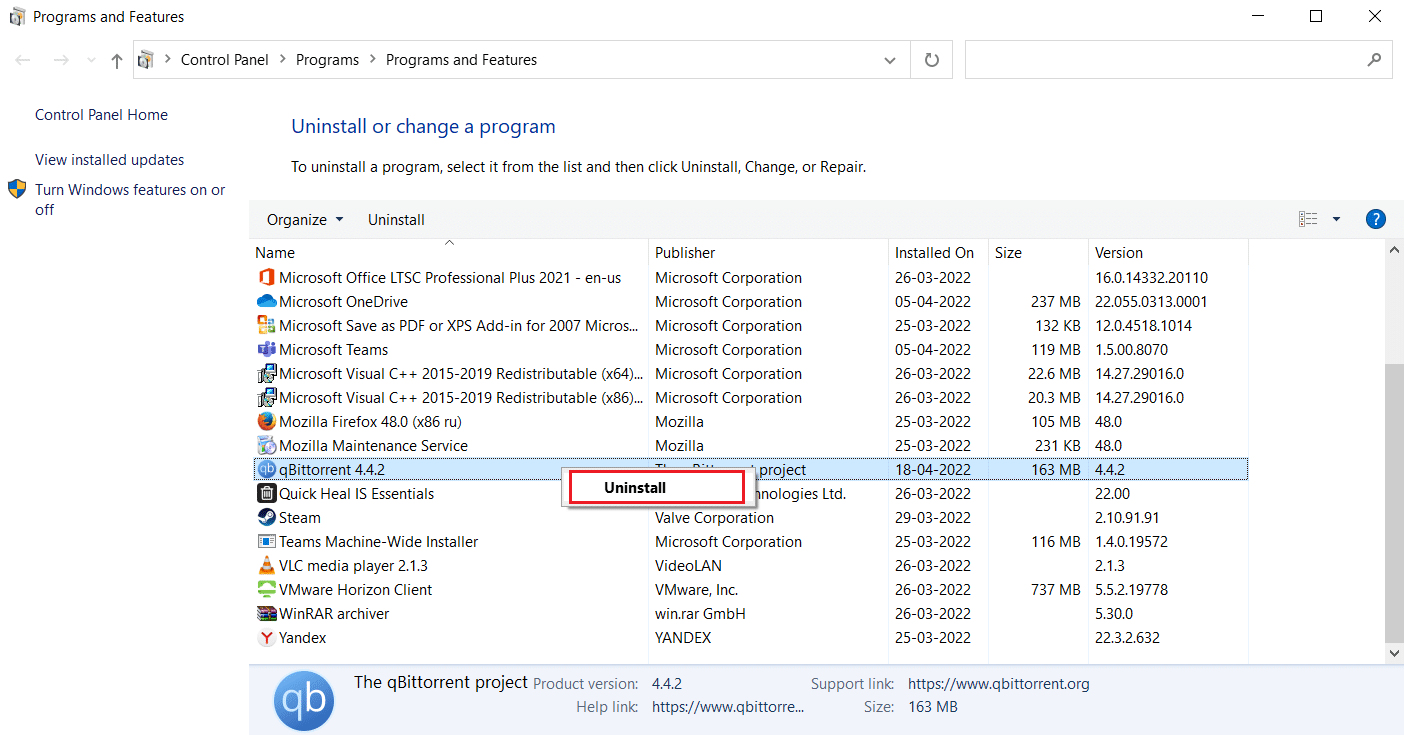
4. بمجرد إلغاء التثبيت ، انتقل إلى موقع Qbittorent الرسمي وانقر فوق " تنزيل " كما هو موضح لتنزيل ملف المثبت.
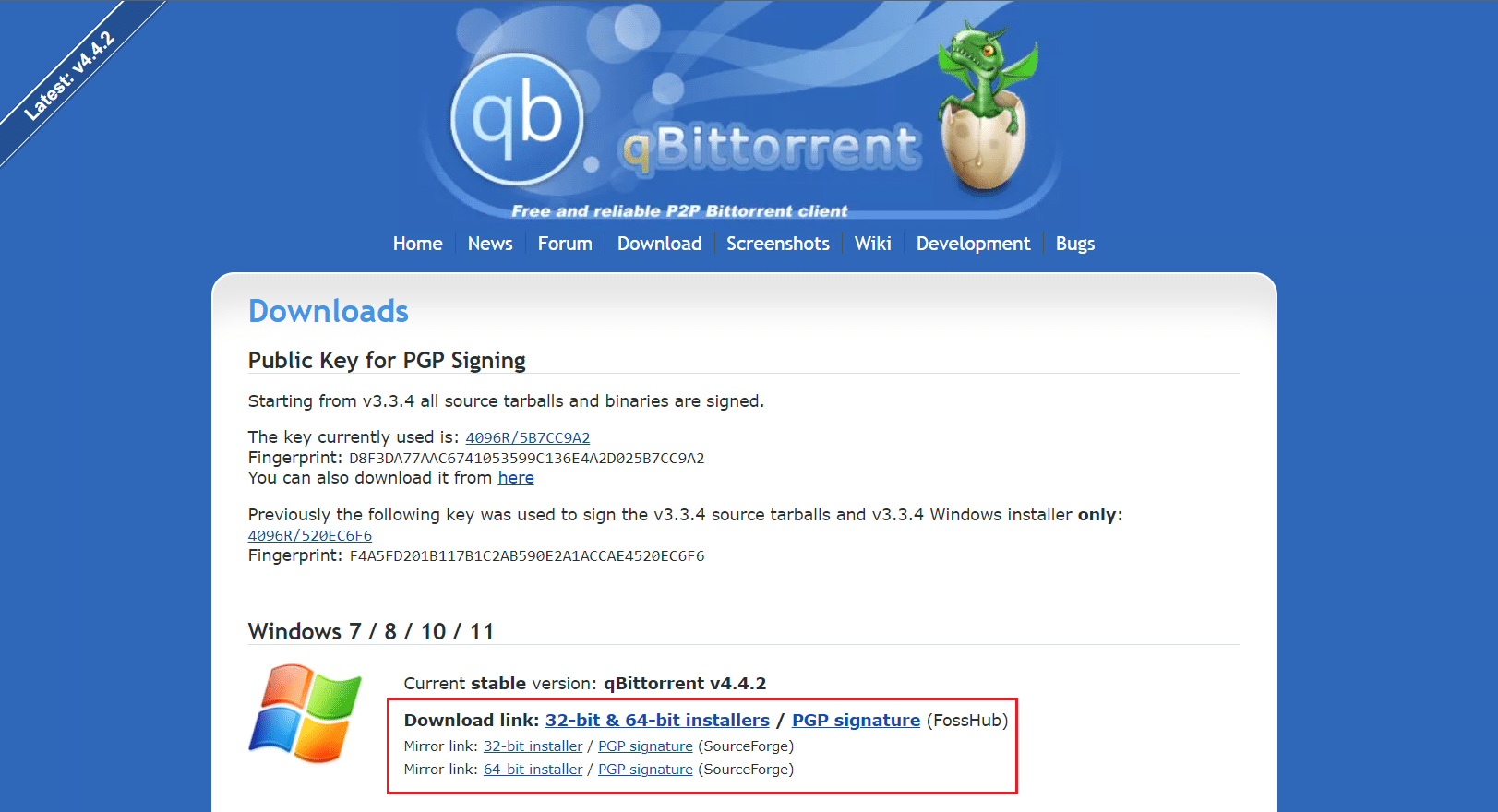
5. قم بتشغيل ملف إعداد برنامج التثبيت . بعد ذلك ، حدد لغة محددة وانقر فوق " موافق " للمضي قدمًا.
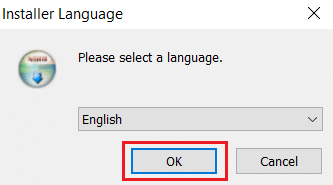
6. انقر فوق " التالي " لبدء عملية التثبيت.
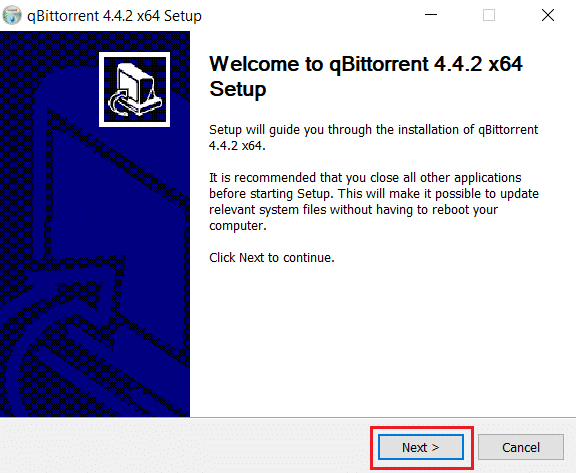
8. قم بتمكين خانة الاختيار أوافق على شروط اتفاقية الترخيص وانقر فوق الزر التالي لمعالجة التثبيت.
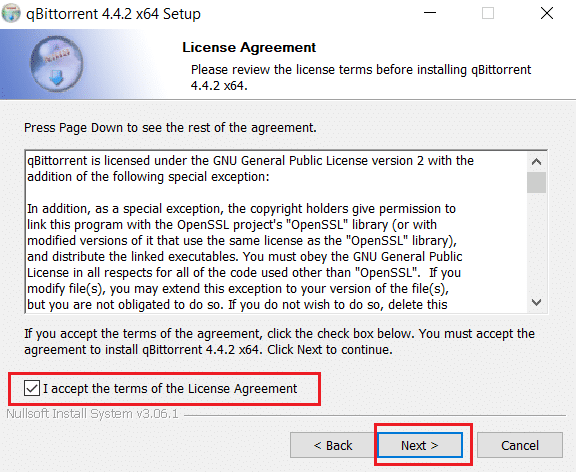
9. قم بتمكين كافة المكونات التي تريد تثبيتها ثم انقر فوق " التالي ".
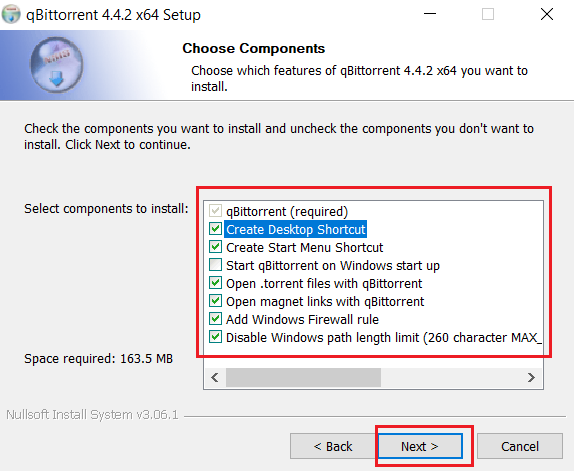
10. انقر فوق " استعراض " لتغيير موقع المجلد المحدد ، إذا لزم الأمر ، ثم انقر فوق تثبيت .
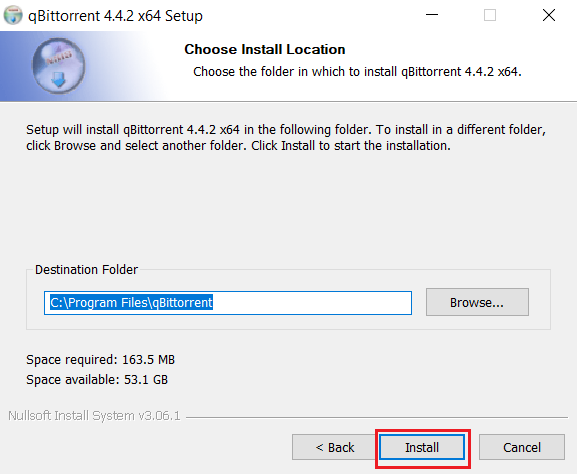
11. انقر فوق " إنهاء " لإكمال عملية إعداد تثبيت qbittorrent.
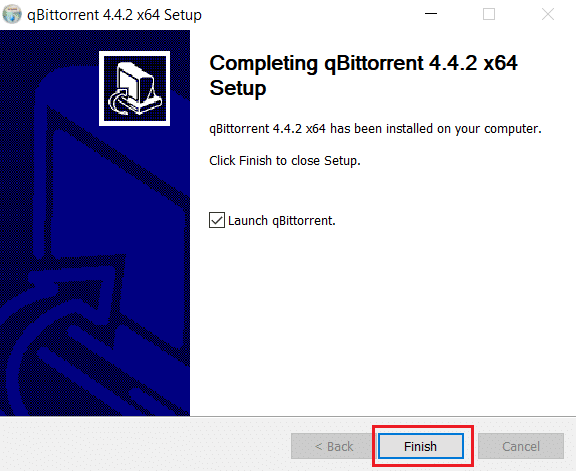
12. أخيرًا ، حدد أوافق في النافذة المنبثقة للإشعار القانوني .
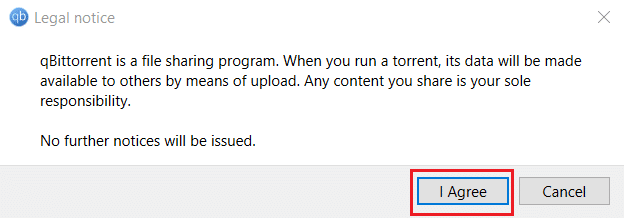
13. بمجرد إعادة تثبيت التطبيق ، قم بتشغيله. تحقق لمعرفة ما إذا تم إصلاح الخطأ.
الأسئلة المتداولة (FAQs)
س 1. ما هو شرط qbittorrent في Windows؟
الجواب. Qbittorrent مدعوم في أنظمة التشغيل Windows 7 و 8 و 10 و 11. يمكن تشغيل مثبتات qbitorrent في معالجات 32 بت و 64 بت.
س 2. هل qbittorrent قانوني للاستخدام؟
الجواب. Qbittorrent هو برنامج P2P. على الرغم من أن التطبيق قانوني ، إلا أن تنزيل المحتوى المقيد عبر هذا البرنامج يعتبر غير قانوني. ومع ذلك ، فإن الأمر يعتمد كليًا على قوانين كل بلد.
مُستَحسَن:
- كيفية الكتابة لا يساوي تسجيل الدخول إلى نظام التشغيل Windows 10
- كيفية إعداد CouchPotato على نظام التشغيل Windows 10
- ماذا حدث لـ LimeTorrents؟
- كيفية تنزيل مقاطع فيديو Hotstar للكمبيوتر
نأمل أن يكون هذا الدليل مفيدًا وأنك تمكنت من معرفة كيفية إصلاح خطأ qbittorrent I / O في Windows 10. أخبرنا بالطريقة المناسبة لك. لا تتردد في ترك استفساراتك أو اقتراحاتك عبر قسم التعليقات الموضح أدناه.
